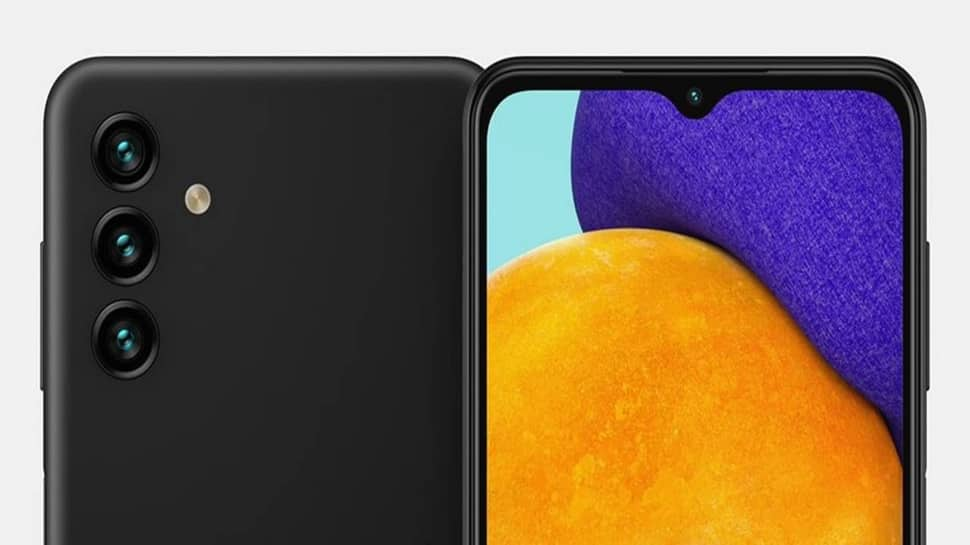
Samsung A13 Sim-Kartensteckplatz? Samsung A13 5G SD-Kartensteckplatz? Samsung Galaxy A13 SIM-Kartentyp? Samsung Galaxy A13 Kapazität der Micro-SD-Karte? Samsung Galaxy A13 SD-Kartengröße? Hat das Samsung A13 einen SD-Kartensteckplatz? Samsung A13 Simkartenfach?
Zum Einlegen einer neuen Sim-Karte in Ihre Samsung Galaxy A13 Smartphone, stellen Sie sicher, dass Sie Ihr Telefon ausschalten. Ja, das Einlegen einer Sim-Karte in Ihr Gerät, wenn es nicht ausgeschaltet ist, kann Ihr Telefon beschädigen. Führen Sie die folgenden Schritte aus, um eine SIM-Karte in Ihr einzulegen Samsung A13.
Schritt 1: Stellen Sie sicher, dass Sie Ihr Gerät ausschalten.
Schritt 2: Dann von der linken unteren Kante des Geräts (Display nach oben), entfernen Sie einfach das Kartenfach und führen Sie dann einen der folgenden Schritte aus:
So legen Sie die SIM-Karte ein:
Stellen Sie sicher, dass die Goldkontakte nach oben zeigen, dann drücken Sie auf die Karte, damit sie einrastet.
So entfernen Sie die SIM-Karte:
Wenn das SIM-Fach entfernt wird, Heben Sie die SIM-Karte aus dem Fach.
Samsung Galaxy A13 SIM-Kartentyp
Samsung A13 unterstützt zwei SIM-Karten im Nano-Format.
Kapazität der Micro-SD-Karte Samsung Galaxy A13
Das Samsung Galaxy A52s unterstützt Micro-SD-Karten und Sie können es auf bis zu 256 GB erweitern.
So legen Sie eine Micro-SD-Karte in ein Samsung A13 ein
Schritt 1: Führen Sie den Auswurfstift in das Loch am Fach ein, um das Fach zu lösen.
Schritt 2: Ziehen Sie das Fach vorsichtig aus dem Fachschlitz heraus.
Schritt 3: Legen Sie nun die MicroSD-Karte mit den goldfarbenen Kontakten nach unten auf das Fach.
Schritt 4: Drücken Sie die MicroSD-Karte vorsichtig in das Fach, um sie zu sichern.
Schritt 5: Setzen Sie das Fach schließlich wieder in den Fachschlitz ein.
Hinweis: Stellen Sie immer sicher, dass die Fach trocken ist, bevor Sie es in Ihr Gerät einsetzen.
So funktioniert die Dual-SIM-Karte der USA auf dem Samsung A13
Nun die Samsung Kommt mit einem Dual-SIM-Kartenfach. Dieses Fach bietet Platz für zwei Nano-SIM-Karten.
Arten von SIM-Kartenfächern auf Samsung-Geräten
Grundsätzlich gibt es drei Arten von SIM-Kartenfächern und dazu gehören:
- Einzel-SIM: 1 SIM-Karten-Slot
- Dual-SIM: 2 SIM-Kartensteckplätze
- Hybrid-SIM: 1 SIM-Kartensteckplatz und ein Hybridsteckplatz
Ein Hybrid-SIM-Kartenfach kann Nehmen Sie entweder eine zweite SIM-Karte oder eine microSD-Karte für erweiterbaren Speicher. So haben Sie die Flexibilität, zwischen einer zweiten SIM-Karte oder zusätzlichem Speicher zu wählen.
Um zu überprüfen, welche Art von SIM-Kartenfach auf Ihrem Samsung-Gerät vorhanden ist, Entferne den SIM-Kartenhalter und schaue nach. Nun, wenn es heißt SIM2 Es ist eine Dual-SIM, wenn es sagt SIM2 \ microSD es ist ein hybrid.
So aktivieren / aktivieren Sie zweite SIM-Karten
Wenn beide SIM-Karten aktiviert sind, können Sie Anrufe und Nachrichten auf beiden Karten empfangen. Sie dürfen jedoch keine neuen Anrufe gleichzeitig auf beiden SIM-Karten empfangen. Führen Sie die folgenden Schritte aus, um die SIM-Karte zu wechseln.
Schritt 1: Gehen Sie zu Einstellungen Tippen Sie dann auf Verbindungen
Schritt 2: Zylinderkopfschrauben SIM-Karten-Manager
Schritt 3: Tippen Sie auf die SIM-Karte, die Sie aktivieren möchten
Schritt 4: Tippen Sie auf den Schalter, um die SIM-Karte zu aktivieren
Schritt 5: Zylinderkopfschrauben Name und Vorname, geben Sie den Namen ein, den Sie dieser SIM-Karte geben möchten, und tippen Sie auf Fertig.
So wechseln Sie zwischen der SIM-Karte auf dem Samsung A13
Sobald Sie eine Dual-SIM-Karte auf Ihrem Gerät aktiviert haben, können Sie einfach zwischen der Verwendung wechseln das Quick Panel oder über das Einstellungsmenü.
Schritt 1: Streichen Sie vom oberen Bildschirmrand nach unten, um das Schnellbedienfeld anzuzeigen
Schritt 2: Zylinderkopfschrauben Aufrufe, Textnachrichten, or Mobile Daten
Schritt 3: Tippen Sie auf die SIM-Karte, zu der Sie wechseln möchten
Wechseln Sie die SIM-Karten über die Einstellung
Schritt 1: Öffnen Sie den Microsoft Store auf Ihrem Windows-PC. Einstellungen App, und tippe auf Verbindungen
Schritt 2: Zylinderkopfschrauben SIM-Karten-Manager
Schritt 3: Zylinderkopfschrauben Aufrufe, Textnachrichten, or Mobile Daten
Schritt 4: Tippen Sie auf die SIM Karte zu denen Sie wechseln möchten.
Über Samsung Galaxy A13 5G
Das Samsung Galaxy A13 5G ist ein großartiges Gerät, das mit einer Bildschirmgröße von gesegnet ist 6.5 Zoll IPS-Panel mit einer Bildschirmauflösung von 1080 x 2340 Pixel. Das Telefon ist mit einem MediaTek MT6833 Dimensity 700 5G-Chipsatz ausgestattet und läuft unter Android 11 OS.
Es verfügt über einen eingebauten Speicher von 64 GB und 128 GB, gekoppelt mit 4 GB und 8 GB RAM. Die auf dem Telefon eingerichteten Kameras sind 50 MP + 5 MP + 2 MP und eine Frontkamera mit 8 MP. Es hat einen seitlich angebrachten Fingerabdruckscanner und einen nicht entfernbaren Akku von 5000 mAh mit Schnellladung.











Kommentare (5)